Integritetspolicy och säkerhet har varit två grundläggande frågor för alla medlemmar i det kaliforniska företaget. Bevis på detta finns i nyheterna att Apple inkluderar i alla sina versioner av operativsystem om behovet av att ingen ska veta var vi surfar eller var vi befinner oss. I det här inlägget ska vi veta vad privat relä är och vad gör att vi kan göra denna funktion som är tillgänglig från iOS 15 och macOS Monterrey.
Vad är privat relä?

När vi surfar på internet, a DNS spårning och vår IP-adress genereras. Uppenbarligen kan inte bara vår webbläsare komma åt dessa data, utan tredjepartsföretag kan också komma åt nämnda data. Därför har Apple, vid utvecklarkonferensen 2021, genererat ett säkerhetssystem för att undvika denna informationsspårning, eftersom det anser att användarnas integritet är en inneboende del av användaren och ingen ska ha tillgång till den.
För att ha denna funktion måste alla användare som har iCloud + och kan uppdatera sina iPhone till iOS 15 eller macOS Monterrey och framåt har alla användare tillgång till en funktion som kallas Pivate Relay, som låter dig skapa ett lager av integritet i Internettjänster. internet från din iPhone, oavsett om du använder mobildata eller en Wi-Fi-anslutning. Om vi aktiverar det här alternativet förhindrar det någon från att komma åt information om dig och inte ens Apple själv kan komma åt dina webbläsardata eller tillgång till onlineelement eller webbsidor.
Aktivera Private Relay på iOS och macOS
Vi kommer att se processen för att aktivera Private Relay i macOS, vilket är en annan process om ditt team uppgraderar till macOS Ventura eller inte. Processen består av fem steg om vi gör det genom macOS Monterey:
- Gå till Apple-menyn > Systeminställningar.
- Klicka på Apple ID och välj iCloud.
- För att aktivera eller inaktivera Privat relä, klicka på bockmarkeringen bredvid Privat relä.
- Om du vill välja en inställning för din IP-adress, klicka på Alternativ:
- Om du vill att webbplatser ska visa dig lokaliserat innehåll i Safari medan din IP-adress är dold klickar du på Behåll allmän plats.
- Om du vill använda en bredare plats för IP-adressen klickar du på Använd land och tidszon. Du kan upprepa detta alternativ i Ventura.
In macOS Ventura Processen består också av fem steg:
- Gå till Apple-menyn > Systeminställningar.
- Klicka på ditt namn och välj iCloud.
- Klicka på Privat relä och sedan på Alternativ.
- För att slå på eller stänga av Privat relä, klicka på knappen På eller Av.
- Välj en inställning för din IP-adress.
- Om du vill att webbplatser ska visa dig lokaliserat innehåll i Safari medan din IP-adress är dold klickar du på Behåll allmän plats.
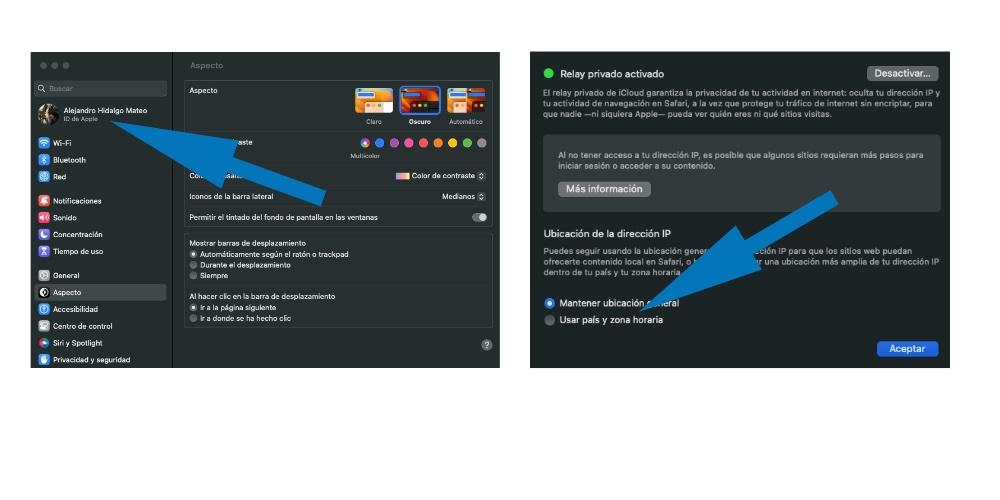
On iPhone, du kan också slå på privat relä, vilket är en annan process än på macOS. Processen består av 4 steg, vilket är väldigt likt hur det görs i macOS Ventura men skiljer sig från hur det görs i macOS Monterrey.
- Gå till Inställningar> [ditt namn].
- Tryck på iCloud och sedan på Privat relä.
- För att aktivera eller inaktivera Privat relä, tryck på Privat relä.
- Välj en inställning för IP-adressen genom att trycka på IP-adressplats.
- Om du vill att webbplatser ska visa dig lokaliserat innehåll i Safari medan din IP-adress är dold trycker du på Behåll allmän plats.
Om du vill använda en bredare plats för IP-adressen. tryck på Använd land och tidszon.

